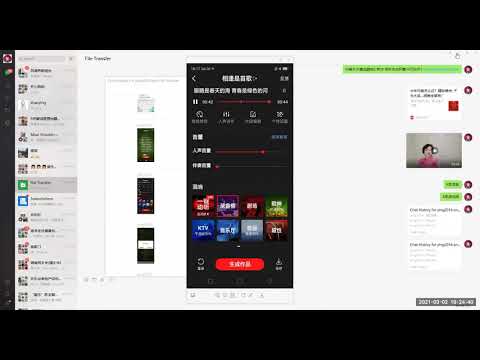
内容
本文内容:选择音乐来制作视频保存视频编辑并共享视频制作duos5参考
artistic.ly是一款适用于iOS和Android的免费应用程序,可让您在手机上录制视频并将其设置为音乐以创建自己的音乐视频。 Android应用程序看起来很像iOS版本。您可以选择一首歌曲并录制视频以使其伴奏,或者开始拍摄视频,然后选择一首歌曲来进行伴奏。了解如何使用music.ly的功能来开始录制自己的视频剪辑并与朋友或music.ly社区共享。
阶段
第1部分:选择音乐制作视频
-
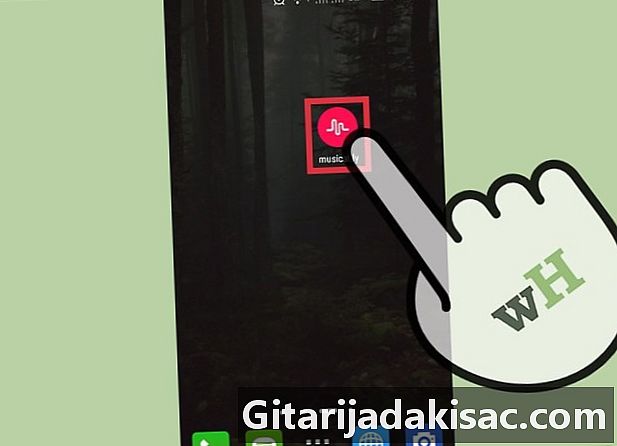
查找并打开该应用。 在iOS,Android或Amazon设备上免费下载音乐应用程序,然后点击软件图标(波形周围的红色圆圈)。- 如果您使用iOS设备,music.ly将仅在7.0或更高版本的iPhone,iPod touch或iPad上运行。然后可以从diTunes下载它。
- 如果您使用的是Android设备,music.ly将仅在4.1和更高版本的系统以及具有Google Play的手机或平板电脑上运行。在使用Amazon fire的电话或平板电脑上,您可以直接在Amazon平台上下载该应用程序。
-
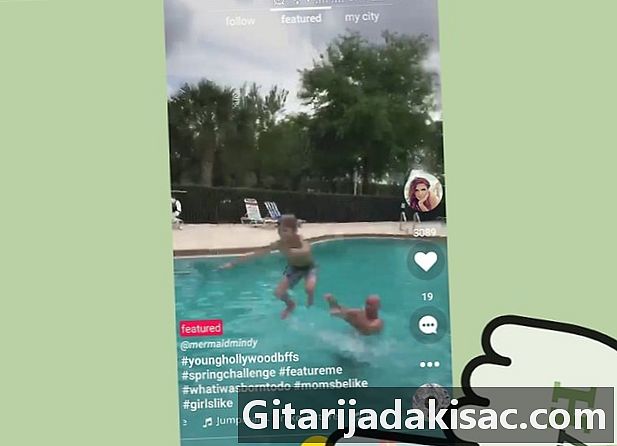
点击黄色的+按钮。 注册后,您将到达应用程序的主页。点击 黄色按钮 位于屏幕底部和中央以添加音乐。- 点击 选择一种音乐,左下角,从应用程序的在线资料库或您自己的设备中选择一首歌曲。
- 选择选项 先转 或 从图书馆 在屏幕的底部中心或右侧,可以拍摄或下载视频以开始播放或选择音乐。
-
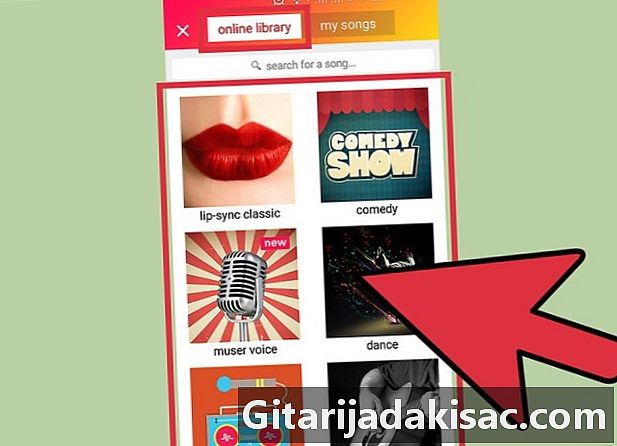
从在线库中选择一种音乐。 点击 选择音乐 随即会显示在线music.ly库,其中包含类别,您可以在屏幕顶部的搜索栏中浏览或搜索类别。- 输入您选择的类别为 流行, 经典背景音乐, 岩石, 音效等查看不同的音乐选项,然后单击 三角形 出现在左侧专辑封面上,以收听此歌曲的录音。
- 使用在线图书馆顶部的搜索栏搜索歌曲。
- 选择您选择的歌曲。该应用程序将立即将您带回到您可以在其中录制视频的屏幕。如果应用程序需要它,请让它访问手机的摄像头和麦克风。
-
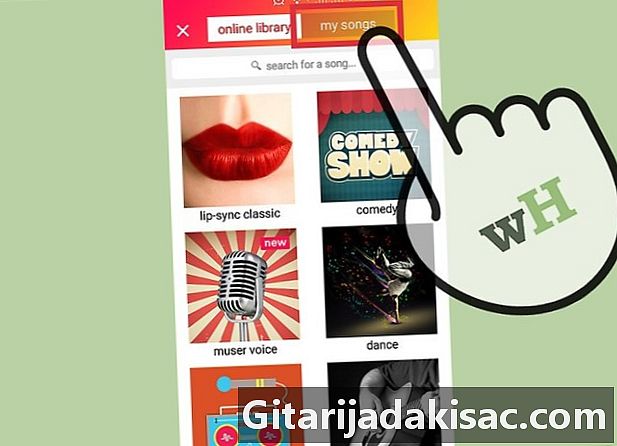
在手机上选择一首歌曲。 点击 选择一种音乐,然后在选项上 我的歌 右上角访问您自己的音乐库,而不是在线上的music.ly。- 在默认文件夹中搜索手机中保存的音乐 音乐。点击 三角形 在左侧专辑的封面上聆听整首歌。
- 使用屏幕顶部的搜索栏,在录制音乐的文件夹中查找,以收听特定的音乐。
- 请注意,并非所有音乐都具有适当的许可,因此无法将其加载到music.ly中。您将无法使用此应用上的所有歌曲。
- 选择您喜欢的歌曲并录制视频。如果应用程序需要它,则让它访问您的相机和麦克风。
-
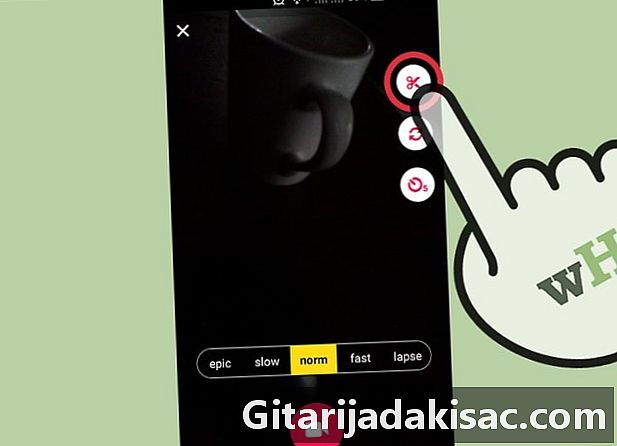
剪切音乐片段以选择一个段落。 在屏幕上,点击 右上方的按钮,它代表剪刀的图像,用于调整您要在其上开始播放视频的歌曲的段落。- 当你点击 剪刀图标,视频片段将开始播放,并且将要求您使用滑块剪切音乐。沿着屏幕底部的音乐栏将其拖动到左侧以调整歌曲的时间。点击 黄色按钮 完成后。
- 请注意,您只能录制一首歌曲的15秒视频,因此您将无法播放整首歌曲。
- 您可以通过录制更改音乐的速度。屏幕底部的速度控制可让您控制速度:录制视频时可以放慢歌曲或加快歌曲播放速度,但在最终视频中将以正常速度播放。
第2部分录制视频
-
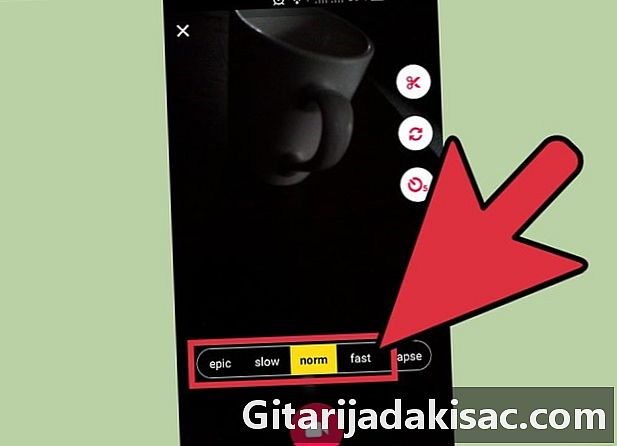
调整视频的速度。 从红色按钮上方的水平栏中选择速度级别,以将视频记录在相机的屏幕上。选项 正常 您将以标准速度播放它。- 缓慢 让您放慢影片的速度,而史诗 (epic)会使速度进一步降低。请注意,如果您首先选择歌曲,则在录制视频时节奏会更快,但在最终播放时将以正常速度播放。
- 选项 快 会提高视频的速度,而 史诗 将进一步加速。请注意,如果您首先选择歌曲,则在录制过程中歌曲会播放得更流畅,但在最终视频中的播放速度却是正常的。
-
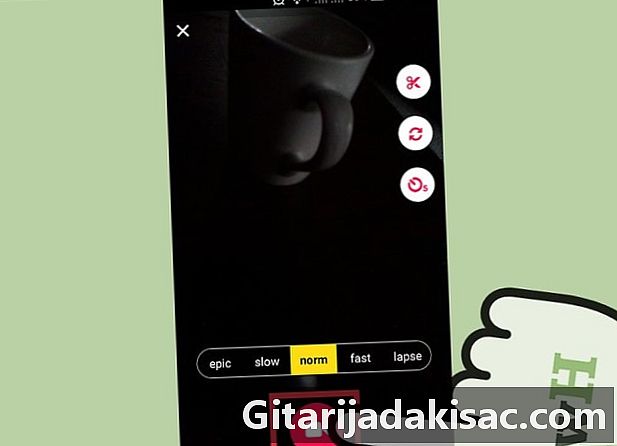
录制您的视频 要开始录制,请按住 红色按钮 屏幕底部的摄像头代表该摄像头。- 只要您要录制视频,请按住此按钮。您可以随时通过从按钮上抬起手指来暂停以调整录制。再次按下该按钮,从您在歌曲中停下的位置继续录音。最终视频将无缝整合这些细分市场。
- 在15秒钟内记录任意数量的单独片段。您可以在屏幕顶部的栏中看到经过的录制时间段,这将有助于您确定录制时间。按 绿色复选框 如果您希望在15秒后结束录制,请点击右上角的。
- 保存细分时,会出现一个带有删除图像的按钮 X。按此键删除最后保存的段。应用程序将提示您确认此操作。
-
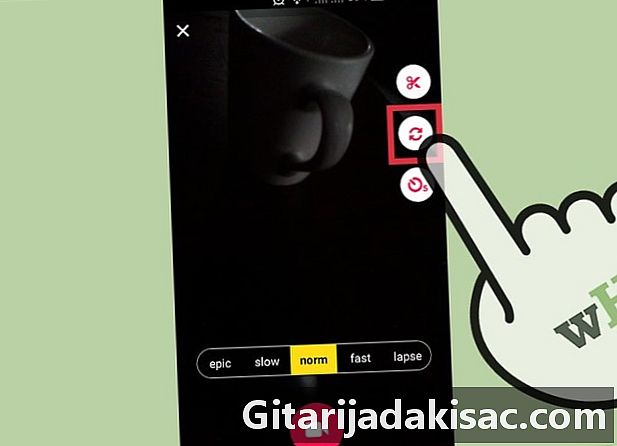
从前置摄像头切换到后置摄像头。 使用录制屏幕右侧带有圆圈的箭头的按钮在录制过程中在设备上朝内和向后的相机之间切换。- 如果您正在使用摄像机进行录制并想要切换到另一摄像机,请从录制按钮上松开手指,按摄像机按钮,然后使用该摄像机录制下一个片段。您可以根据自己的喜好对视频进行多次更改。
- 请注意,大多数设备上的前置摄像头均无法使用闪光灯功能。
-

选择一个计时器。 这样您就可以免提录制视频了。点击 顶部的第三个按钮 带有计时器图片和数字5,可启动5秒钟的倒计时,因此无需按住录制按钮即可录制视频。- 激活后,您可以通过单击屏幕底部的红色圆圈来停止记录分段。
- 在设置计时器来录制视频之前,请使用其他录制控制按钮之一,例如切换相机或闪烁闪光灯。
-
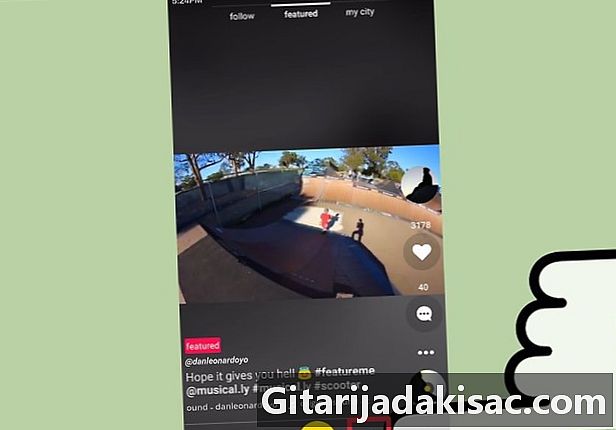
打开或关闭闪光灯。 使用带有闪电图像的右下按钮打开相机的闪光灯。再次单击以关闭闪光灯。- 请注意,在大多数设备上,闪光灯仅在后置相机上起作用。
-
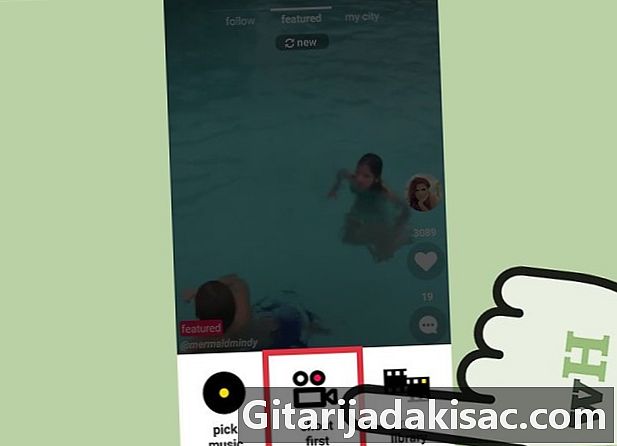
试试这个选项 先保存. 在选择音乐之前,立即按录制视频。 +黄色 在主屏幕上,然后选择 先保存 代替 选择音乐.- 试用功能 活着 录制屏幕右下角的位置,以便您的相机快速连续拍摄五张照片,然后像GIF一样循环播放,您可以在上面添加音乐。
- 单击录制屏幕右上角的图标,在录制视频后选择音乐。
-
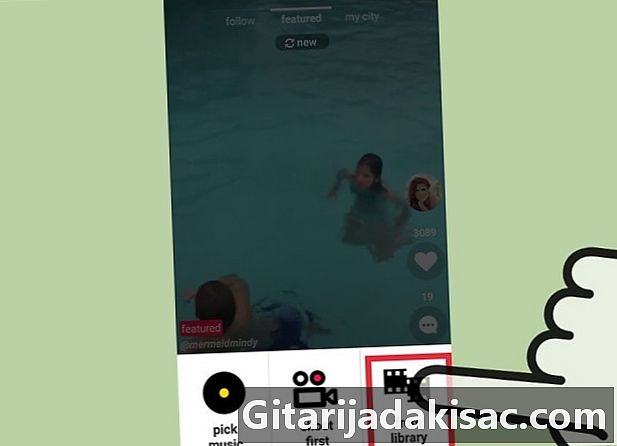
尝试选择一个已经保存的视频。 点击已选择保存到设备上的视频,而不是在应用程序上录制新视频 +黄色 在主屏幕上,然后从 图书馆.- 上载视频或一系列照片以按循环播放 照片幻灯片 或 视频 出现提示时
- 如果系统提示您,允许该应用访问您设备上的照片。
- 然后,您可以通过以下方式调整视频:使用屏幕底部的栏将其缩短,或者使用右侧的按钮将其旋转90°。
- 选择视频后,通过单击编辑屏幕右上方的图标来添加音乐。
第3部分编辑和分享视频
-

观看视频,然后决定是否进行编辑。 一旦达到录制视频的限制,就可以从编辑屏幕自动观看视频,这将为您提供多种编辑功能并循环播放整个视频。- 您始终可以通过按屏幕左上角的向后箭头来返回并重新录制或删除视频。请注意,如果您不保存当前视频,则它将丢失。
-
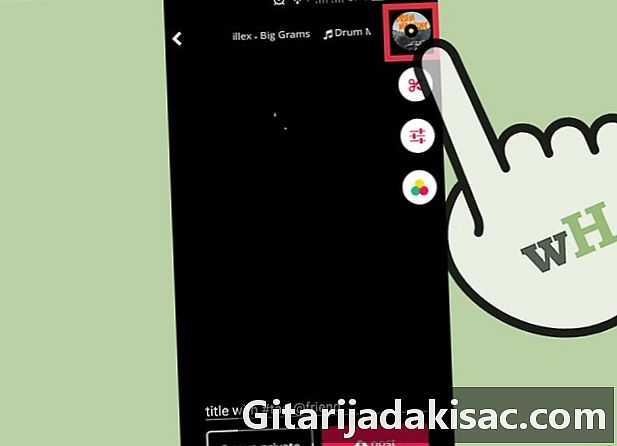
为视频选择其他歌曲。 选择歌曲并录制视频后,如果要将视频设置为另一首歌曲,请点按屏幕右上角带有歌曲专辑封面的圆圈。- 如果您先拍摄视频,则可以选择音乐来代替录制视频时的原始声音。
- 从在线库中相同的剪辑菜单中选择歌曲,或者从已经选择音乐的自己的设备中选择歌曲。这首新歌将与您现有的视频一起在编辑屏幕中播放。
- 通过使用剪刀图标剪裁来调整您的作品,该图标显示在专辑封面的右上方。前后拖动该条以控制视频开始播放的歌曲的通过。
-
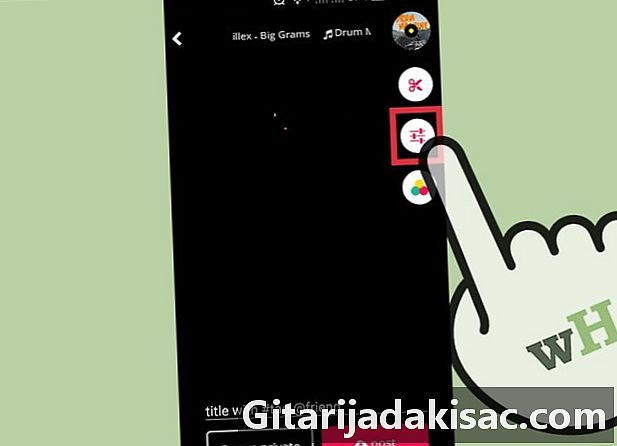
用调音台调节声音。 点击 右上方的第二个按钮 屏幕上将显示三个滑块,用于调节视频和音乐的声音级别。- 将滑块向音乐符号的左侧移动,使视频中的歌曲声音更大。将其右移,移至麦克风符号,以使录制的声音在视频中占主导地位。
- 完成后,按黄色复选框按钮以返回编辑屏幕。
-

选择彩色滤光片以增强图像。 按 右下第二个按钮 这涉及 三个彩色圆圈 访问滤色器。从各种设置中进行选择以应用于您的视频。- 从12种可用的滤色器中进行选择,这些滤色器将应用于您的视频或选择 没有 保持视频外观不变。
- 注意过滤器 大提琴 必须按照musical.ly的Instagram.ly官方帐户解锁,或者至少在出现提示时进行咨询才能解锁。
- 选择过滤器后,按黄色复选框将其应用并返回到编辑屏幕。
-
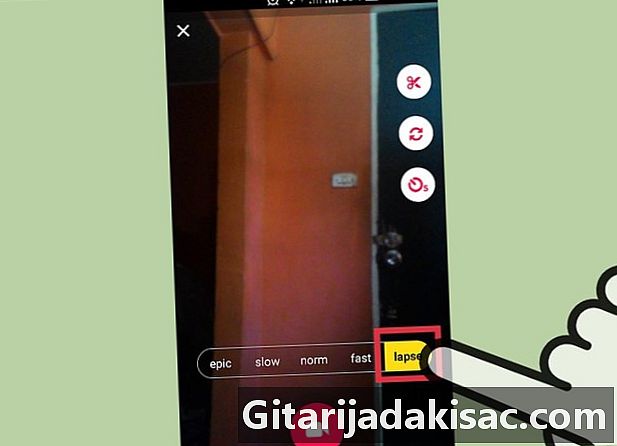
使用功能 时光机. 这将允许您编辑视频。按 右侧的下部按钮 带有计时器图标可以访问菜单 时光机,您可以在其中更改视频的显示方式。- 选择模式 倒 反向播放视频。使用功能 时间陷阱 通过调整屏幕顶部的滑块并选择视频中的时刻来播放视频的一部分。使用 相对论 通过向上滑动滑块来更改视频的一部分速度。
- 注意模式 相对论 必须通过在Instagram帐户上共享music.ly视频或打开允许您执行此操作的对话框来解锁。
-

添加标题并分享。 在屏幕底部输入您选择的图例 #tag @ami的标题。 然后按 私下保存 在手机上注册或 发布 在社交网络上或与音乐社区共享。- 通过键入使用标签 # 在注册您的标题之前,以便其他人可以通过搜索此标签并在音乐剧中标记朋友来找到您的视频。 @ 在其用户名之前。
- 选择 私下保存 即可将视频保存到手机并仅通过个人资料私密观看(请注意,除非卸载了应用程序,否则录制的视频将被删除,除非您还将它们保存到手机上的另一个文件夹中)。选择 发布 将视频添加到您的个人资料,并与Musical.ly社区公开共享。
- 选择后,将显示一个页面并邀请您 与朋友分享 并将其发布在Instagram,Facebook,Messenger,Whatsapp或Vine等社交网络上。您也可以通过电子邮件,o等分享。
第4部分
-
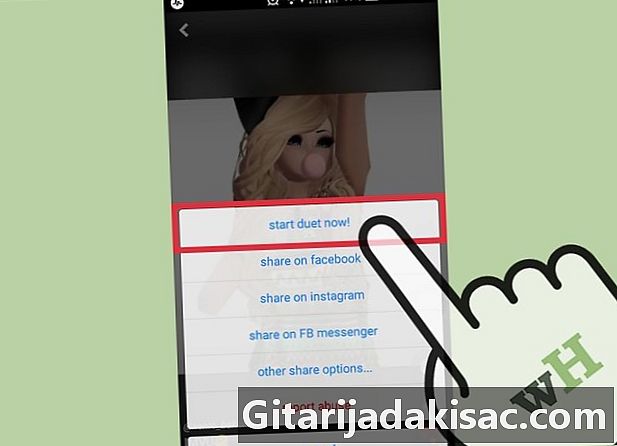
查找视频。- 查看您想与之合唱的人的个人资料,然后选择您喜欢的视频。
- 然后点击按钮 ... 右下。选择选项 二人.
-
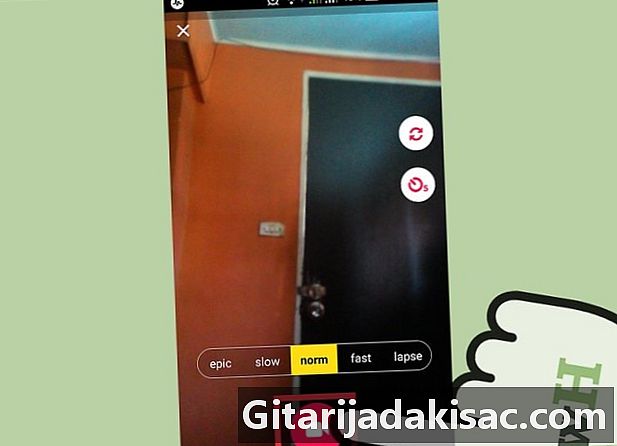
保存二人组。- 像录制普通视频一样录制视频。然后单击右上方的复选框。
-
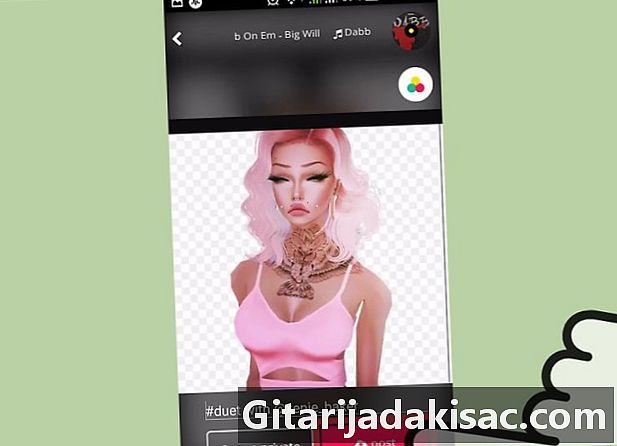
分享二人组。- 观看音乐时,您应该注意哪些录音会传递给其他人。
- 您应该已经与@person看到#duo了。然后,您可以添加您选择的主题标签。
- 然后,您可以将其私密保存或发布视频。
- 闪电按钮可让您访问所有通知,以便查看谁看过或欣赏您的视频。
- 如果您想关注某个特定的人,则可以设置通知,以便当music.ly发布新视频时向您发出警告。